
Περιεχόμενο
- Ενεργοποίηση της καθοδηγούμενης πρόσβασης
- Χρήση καθοδηγούμενης πρόσβασης από μια εφαρμογή
- Πώς μπορώ να βγω;
- Η απόσταση σας μπορεί να κυμαίνεται
Το παιδί μου αγαπά να παίζει με το iPad μου, αλλά μαθαίνει ακόμα τα σχοινιά όταν πρόκειται για τεχνολογία. Αντί να ανησυχείτε για το να διαγράψει ένα σημαντικό μήνυμα ηλεκτρονικού ταχυδρομείου ή να στείλει μηνύματα ηλεκτρονικού ταχυδρομείου γεμάτα με gobbledygook, μπορώ να τον αφήσω να παίξει παιχνίδια χωρίς να τον παρακολουθεί. Πως? Ένα ελάχιστα γνωστό, αλλά ισχυρό χαρακτηριστικό που ονομάζεται καθοδηγημένη πρόσβαση.
Εισαγόμενοι με το iOS 6, η Guided Access σάς επιτρέπει να κλειδώνετε το iPhone, το iPod touch ή το iPad σε μια ενιαία εφαρμογή. Μπορείτε ακόμη να ορίσετε συγκεκριμένες περιοχές της οθόνης που μπορούν να χρησιμοποιηθούν.
Ενεργοποίηση της καθοδηγούμενης πρόσβασης
Από προεπιλογή, η Guided Access είναι απενεργοποιημένη στο iOS 6. Για να την ενεργοποιήσετε, θα πρέπει να κάνετε μεταβείτε στην εφαρμογή "Ρυθμίσεις" στη συνέχεια στην επιλογή Γενικά. Στο κάτω μέρος των γενικών ρυθμίσεων, επιλέξτε το τμήμα Προσβασιμότητα, στη συνέχεια στη Μάθηση Πατήστε Καθοδηγούμενη Πρόσβαση για να το ρυθμίσετε.
Αυτήν τη στιγμή υπάρχουν τρεις ρυθμίσεις που μπορείτε να διαμορφώσετε: ενεργοποίηση ή απενεργοποίηση του ίδιου του Guided Access, ρύθμιση κωδικού πρόσβασης για καθοδηγούμενη πρόσβαση και ενεργοποίηση του ύπνου οθόνης.
Η πρότασή μου είναι να ενεργοποιήστε και την καθοδηγούμενη πρόσβαση και τον ύπνο οθόνης. Η λειτουργία ύπνου οθόνης μπορεί να σας βοηθήσει να εξοικονομήσετε χρόνο ζωής της μπαταρίας. Αυτό θα μειώσει αυτόματα την οθόνη σας μετά από μια ορισμένη περίοδο αδράνειας.
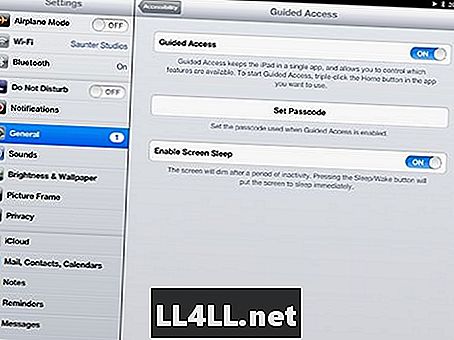
Μην ξεχάσετε να ορίσετε έναν αξιοσημείωτο κωδικό πρόσβασης (θα χρειαστεί να ξεφύγει από την Καθοδηγούμενη Πρόσβαση όταν το παιδί σας παίζει). Εάν δεν ορίσετε κωδικό πρόσβασης, τότε τριπλό πάτημα του κουμπιού Αρχική θα ξεφύγει από τη λειτουργία καθοδηγούμενης πρόσβασης. (Και πιστέψτε με, το παιδί μου προσπαθούσε να το κάνει αυτό μόνο μετά από μερικές φορές που με παρακολουθούσε να το κάνω.)
Χρήση καθοδηγούμενης πρόσβασης από μια εφαρμογή
Εντάξει, τώρα που είναι ενεργοποιημένο, πώς το χρησιμοποιείτε πραγματικά μέσα σε μια συγκεκριμένη εφαρμογή; Για να την ενεργοποιήσετε, απλά πατήστε το κουμπί Αρχική σελίδα τρεις φορές διαδοχικά (το κουμπί Αρχική σελίδα είναι το μόνο κουμπί στο μπροστινό μέρος "κάτω" της συσκευής σε κατακόρυφο προσανατολισμό.) Η εφαρμογή θα σμικρύνει και το πλαίσιο με καθοδηγημένη πρόσβαση θα εμφανιστεί γύρω της για να μπορείτε να το ρυθμίσετε.
Από αυτήν την οθόνη, έχετε μερικές επιλογές:
• Μπορείτε να επιλέξετε συγκεκριμένες περιοχές της οθόνης θέλετε να απενεργοποιήσετε. (Για παράδειγμα, αν υπάρχουν τμήματα της εφαρμογής που σας επιτρέπουν να αποκτήσετε πρόσβαση στις ρυθμίσεις της εφαρμογής ή να κάνετε αγορές εντός εφαρμογής.) Για να επιλέξετε συγκεκριμένες περιοχές, απλά σύρετε το δάκτυλό σας γύρω από αυτά για να δημιουργήσετε ένα βασικό σχήμα. Μπορείτε να τροποποιήσετε το σχήμα ή να το διαγράψετε αργότερα αν δεν είναι αυτό που θέλετε.
• Μπορείτε να απενεργοποιήσετε τις δράσεις αφής εντελώς (μεγάλη για τη μετατροπή του σε τηλεόραση).
• Μπορείτε επίσης να απενεργοποιήσετε τον αισθητήρα κίνησης χωριστά.
Μόλις έχετε τις ρυθμίσεις που θέλετε (σε πολλές περιπτώσεις, μάλλον δεν θα χρειαστεί να αλλάξετε κάτι), απλά πατήστε το κουμπί "Έναρξη" στην επάνω δεξιά γωνία για να ξεκινήσετε την καθοδηγούμενη πρόσβαση. (Ή χτυπήστε το κουμπί Ακύρωση για ... καλά, το παίρνετε.)
Πώς μπορώ να βγω;
Μόλις το μικρό παιδί σας έχει βαρεθεί από το παιχνίδι / βιβλίο / βίντεο, προφανώς θα θέλετε να καλύψετε τη ροή σας στο Facebook. Πώς βγαίνετε από την εφαρμογή τους; Απλά πατήστε το κουμπί Home τρεις φορές και ψιθυρίστε: "Δεν υπάρχει τόπος σαν το σπίτι ..." Εντάξει, ίσως όχι το τελευταίο κομμάτι - απλά πατήστε το κουμπί Home τρεις φορές (γρήγορα) και εισάγετε τον κωδικό πρόσβασης. (Ορίσατε κωδικό πρόσβασης νωρίτερα, έτσι;)
Η απόσταση σας μπορεί να κυμαίνεται
Από την εμπειρία μου, αυτό το σύστημα λειτουργεί μεγάλο 97% του χρόνου. Σε μία ή δύο σπάνιες περιπτώσεις, η Guided Access δεν θα ξεκλειδώσει όταν χτυπήσει το κουμπί Home τρεις φορές. Σε αυτές τις περιπτώσεις, έπρεπε να κάνω μια σκληρή επανεκκίνηση στο iPad (κρατήστε ταυτόχρονα τα κουμπιά Home και Power για 15 δευτερόλεπτα).
Αυτό σημαίνει ότι η Guided Access είναι εκπληκτική - μπορώ να αφήσω το παιδί μου να παίξει στο iPad χωρίς να τον παρακολουθεί κάθε λεπτό και να αισθάνονται ασφαλείς ότι δεν θα ενημερώσει την κατάσταση στο Facebook μου με κάτι πραγματικά ενοχλητικό.